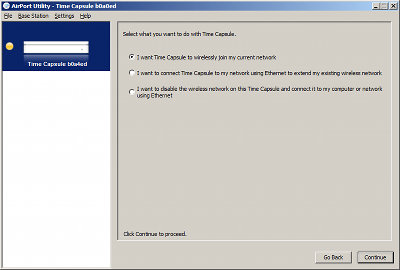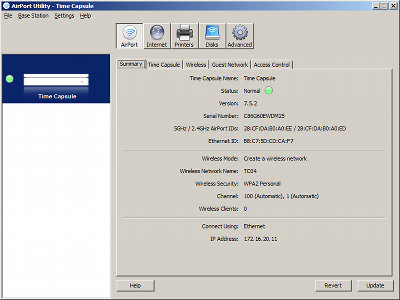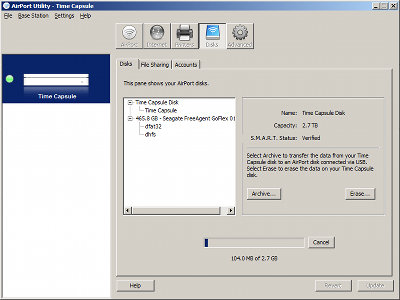- Как настроить сетевое хранилище на AirPort Extreme – Как
- Как подключить внешний жесткий диск к базовой станции AirPort Extreme
- Общий доступ к жесткому диску AirPort
- Общий доступ к жесткому диску AirPort
- Настройка общего доступа к внутреннему или подключенному по USB жесткому диску AirPort
- Подключение к диску базовой станции AirPort на macOS
- Подключение к диску базовой станции AirPort на Windows
- Как подключить внешний жесткий диск к роутеру Apple Базовая станция AirPort Extreme 802.11ac
- Apple Time Capsule — беспроводной роутер и сетевой накопитель в едином устройстве
- Комплект поставки и внешний вид
- Конструкция и аппаратные характеристики
- Сборка и настройка
- Внешние устройства
- Дополнительные функции и расширение возможностей
- Производительность роутера
- Производительность сетевого накопителя
- Выводы
Как настроить сетевое хранилище на AirPort Extreme – Как
Вот как вы можете подключить внешний накопитель к базовой станции Apple AirPort Extreme WiFi и использовать его как NAS (сетевое хранилище).
Мы всегда знали Apple по их мобильным устройствам и ряду компьютеров, но мало кто знает, что компания также производит WiFi-маршрутизаторы. В настоящее время компания поставляет три базовые станции WiFi – AirPort Express, AirPort Extreme и AirPort Time Capsule.
AirPort Express – это минимальное домашнее предложение для базового подключения Wi-Fi, в то время как два других поддерживают беспроводную сеть 802.11ac с Time Capsule и встроенным жестким диском объемом 3 ТБ для создания резервных копий Time Machine. Но сегодня мы рассмотрим AirPort Extreme/Time Capsule, а не Express, и покажем нашим читателям, как они могут подключить внешний жесткий диск к своей базовой станции и использовать его в качестве сетевого хранилища данных для доступ, копирование файлов.
Как подключить внешний жесткий диск к базовой станции AirPort Extreme
1. Прежде всего убедитесь, что жесткий диск, который вы собираетесь использовать, готов к использованию с базовой станцией AirPort. Поэтому мы рекомендуем сначала отформатировать его по своему вкусу.
2. Подключите жесткий диск к базовой станции AirPort Extreme с помощью USB-кабеля.
3. Запустите «AirPort-Утилиту» на вашем Mac.
4. Нажмите базовую станцию AirPort Extreme, а затем нажмите «Изменить». Вам может быть предложено ввести пароль на этом этапе, поэтому, пожалуйста, сделайте это.
5. Вы увидите несколько вкладок вверху, нажмите на ту, которая говорит «Диски».
6. Если все прошло гладко, вы увидите свой диск в разделе «Разделы» этой вкладки. Установите флажок «Включить общий доступ к файлам», в то время как все остальное установлено точно так, как показано на скриншоте ниже.
7. Нажмите кнопку «Обновить», чтобы подтвердить изменения.
Вы можете просто получить доступ к подключенному жесткому диску через ваш Mac с помощью Finder. Благодаря таким опциям, как простое перетаскивание файлов, ваш дом стал действительно беспроводным убежищем.
Хотя и несколько бесплатных советов: если вы получаете доступ к файлам через WiFi, я рекомендую вам придерживаться диапазона 5 ГГц. Передача больших файлов по протоколу WiFi ‘n’ займет целую вечность, и вы сможете добиться невероятно высоких скоростей, если вы справляетесь с 5-ГГц диапазоном Wi-Fi. Конечно, дальность также является фактором, поэтому, если вы ближе к базовой станции AirPort, тем большую скорость вы получите.
Источник
Общий доступ к жесткому диску AirPort
Общий доступ к жесткому диску AirPort: узнайте, как использовать общедоступный сетевой внутренний или USB жесткий диск, подключенный к AirPort, для хранения и передачи данных между компьютерами Mac и Windows.
Общий доступ к жесткому диску AirPort
Общий доступ к жесткому диску AirPort: узнайте, как использовать общедоступный сетевой внутренний или USB жесткий диск, подключенный к AirPort, для хранения и передачи данных между компьютерами Mac и Windows.
Общий доступ к жесткому диску AirPort: узнайте, как использовать общедоступный сетевой внутренний или USB жесткий диск, подключенный к AirPort, для хранения и передачи данных между компьютерами Mac и Windows.
Для подключения жесткого диска к станции AirPort можно использовать один из следующих способов:
- Если Вы используете устройство AirPort Time Capsule: оно уже содержит внутренний диск. При желании к порту USB на AirPort Time Capsule можно подключить дополнительные диски USB.
- Если Вы используете AirPort Extreme: к порту USB на базовой станции можно подключить дополнительные диски USB.
- Если к AirPort Time Capsule или AirPort Extreme подключен USB-концентратор: к концентратору можно подключить несколько жестких дисков.
Настройка общего доступа к внутреннему или подключенному по USB жесткому диску AirPort
- Подключите жесткий диск к порту USB на базовой станции.
- Откройте Утилиту AirPort, которая находится в папке «Программы/Утилиты».
- В графическом представлении выберите базовую станцию, которую требуется настроить, затем нажмите «Правка». Возможно, необходимо будет ввести пароль для базовой станции.
- Нажмите «Диски».
- Выберите «Разрешить общий доступ к файлам», чтобы пользователи могли совместно использовать хранящиеся на диске файлы, а также «Совместно использовать диски через WAN», если хотите предоставить удаленный доступ к диску через порт WAN.
- Выполните одно из следующих действий для защиты диска.
- Защитите диск с помощью пароля. Нажмите всплывающее меню «Защита общих дисков», затем выберите «Пароль диска». Введите пароль диска, затем введите его еще раз для подтверждения.
- Защитите диск с помощью пароля базовой станции. Нажмите всплывающее меню «Защита общих дисков», затем выберите «С паролем устройства».
- Чтобы защитить диск с помощью отдельных учетных записей пользователей, следуйте инструкциям из раздела Защита подключенного жесткого диска с помощью учетных записей пользователей.
- Чтобы сохранить новый пароль в связке ключей macOS, выберите «Запомнить этот пароль в связке ключей».
- После завершения настройки, нажмите «Обновить» для сохранения изменений.
Подключение к диску базовой станции AirPort на macOS
- Откройте окно Finder и найдите раздел «Общий доступ» в боковом меню.
- Выберите базовую станцию, к которой необходимо получить доступ, и нажмите кнопку «Подкл. как».
- Введите имя пользователя и пароль, установленные во время настройки защиты диска.
Подключение к диску базовой станции AirPort на Windows
- Откройте окно Проводник и найдите раздел «Сеть» в боковом меню.
- В списке сетевых устройств выберите свою базовую станцию и войдите в неё.
- Выберите нужный сетевой диск и откройте его.
Для более удобного доступа к сетевому диску рекомендуем создать ярлык и поместить его на Рабочий стол:
Источник
Как подключить внешний жесткий диск к роутеру Apple Базовая станция AirPort Extreme 802.11ac
Если вы приобрели беспроводной маршрутизатор Apple Базовая станция AirPort Extreme и я хочу, чтобы подключить Внешний жесткий диск иметь доступ к нему как из локальная сеть (ЛВС) А Интернет (WAN), Вам необходимо выполнить несколько простых шагов.
1. Во-первых, вы должны знать, что Беспроводные маршрутизаторы AirPort Extreme Base Station 802.11ac Они не могут быть связаны, чем жесткий дискВЭ объем которого форматируется в вариантах, поддерживаемых операционными системами OS X доступно на устройствах Apple. Mac, MacBook Pro, MacBook воздуха. Итак, перед подключением жесткого диска к роутеру необходимо отформатировать его том. Mac OS Extended (в журнале). Следуйте этому учебник, чтобы увидеть, как отформатировать жесткий диск на OS X.
2. Подключите жесткий диск к маршрутизатору через USB.
Здесь мы собираемся сделать более длинную скобку. Есть много случаев, когда внешний жесткий диск подключен к маршрутизатору AirPort ExtremeОбъем или не могут быть доступны из любой ОС Windows или OS X, Вы будете нуждаться в хабу USB для подключения подключить его к маршрутизатору и жесткого диска, подключенного к USB-концентратору, конечно.
3. Mac Пользователи OS X — открыть приложение AirPort Ultility (он уже установлен во всех системах OS X, являясь частью приложений si утилита встроенная операционная система)> щелкните значок беспроводного маршрутизатора AirPort Extreme> «Редактировать для ввода параметров беспроводного маршрутизатора.
пользователи Windows Сначала вам необходимо загрузить и установить приложение AirPort-Утилиты. Скачать AirPort-Утилиту для Windows – прямая загрузка с Apple.
4. На закладке «Диски«The»перегородкиВы увидите жесткий диск, подключенный к маршрутизатору. MacНазадВ нашем случае.
Проверьте «Включить file разделение«Чтобы быть видимым в локальной сети (LAN) и»Доля дисков через глобальную сеть«Сделать его доступным из Интернета, подключившись к IP-адресу маршрутизатора.
Выберите, как вы хотите, чтобы сделать доступ к жесткому диску. С пароль диск (С диска паролем), С пользователь создал для этого диска (Работы С Нами accounts) Или пароль устройства (С паролем устройства)
Выполнив эти действия, нажмите «Обновить”Чтобы применить настройки (беспроводной маршрутизатор AirPort Extreme будет restartа).
Интернет Conextiunea на жестком диске Это будет сделано путем подключения к локальной IP (LAN IP addССГ) Маршрутизатор. 10.0.1.1 в нашем случае.
Пользователи OS X«Подключиться к серверу»(Ctrl + K)> AFP: // 10.0.1.1 > «Поисковик
Windows Пользователи: Нажмите кнопки «Ветер + R»Чтобы открыть« Выполнить », введите: \\ 10.0.1.1 > ОК.
Как подключить внешний жесткий диск к беспроводному маршрутизатору 802.11ac базовой станции AirPort Extreme.
Учебник протестирован с роутером Apple Базовая станция AirPort Extreme 802.11ac, внешний жесткий диск USB 3.0 ASUS (от Toshiba), Оригинальный USB-концентратор смайлик, MacBook Pro / OS X Йосемити Lenovo Ноутбуки / Windows Окончательный 7.
Источник
Apple Time Capsule — беспроводной роутер и сетевой накопитель в едином устройстве
Совсем недавно в этом разделе мы рассмотрели устройство Apple AirPort Extreme. А сегодня у нас в лаборатории еще одна модель «фруктового» производителя — Apple Time Capsule. Несмотря на то, что основной ее особенностью можно считать наличие встроенного жесткого диска, в реальности Apple Time Capsule нельзя считать классическим сетевым накопителем, поскольку «капсула времени» способна также выполнять и все функции беспроводного роутера, как и AirPort Extreme.
Комплект поставки и внешний вид
Упаковка устройства даже больше, чем у Mac mini прошлого поколения, — 23×23×10 сантиметров. Поэтому, несмотря на схожие с младшим представителем настольных ПК Apple размеры, коробка более надежно защищает Time Capsule при транспортировке.
Судя по лицевой стороне упаковки, Time Capsule позиционируется как жесткий диск с беспроводным интерфейсом 802.11n. С одной стороны, это, конечно, правда, но с точки зрения возможностей устройства — характеристика явно не полная. На русском языке есть только небольшая наклейка, уже корректно описывающая технические характеристики модели. В комплект поставки входит накопитель, кабель питания, руководство по установке (на русском языке) и гарантийный талон. Никаких программ или сетевых кабелей не предусмотрено.
По внешнему виду устройство очень похоже на AirPort Extreme, однако заметно больше по размерам. Еще одним отличием является зеркальный логотип компании на верхней крышке. Корпус — белый глянцевый пластик. Его габариты — 19,7×19,7×3,7 см, по проекции — совпадение с последним Mac mini, однако радиус «скругления» углов меньше, чем у компьютера. На лицевой стороне находится многофункциональный индикатор, по контуру — щель вентиляции, сзади — все разъемы. Тут можно обнаружить вход кабеля питания (блок питания встроен в устройство), порт USB 2.0, четыре гигабитных сетевых порта (один WAN и три LAN) с индикаторами, скрытую кнопку сброса, замок Кенсингтона.
Несмотря на внешний корпус из пластмассы, устройство достаточно тяжелое, его масса — более полутора килограммов. На дне накопителя находится резиновая прокладка, которая надежно удерживает модель на любой поверхности.
Конструкция и аппаратные характеристики
Устройство очень похоже на AirPort Extreme и по своей начинке. Внутри пластикового корпуса скрывается жесткий диск Western Digital WD30EZRS объемом 3 ТБ (в рассматриваемой модели, существуют также модификации и на 2 ТБ). Он подключен по интерфейсу SATA, имеет буфер объемом 64 МБ и принадлежит к «зеленой» серии с пониженным энергопотреблением (по данным производителя — до 6 Вт). Остальное все практически такое же, как и у роутера: процессор Marvell 6281, 256 МБ (у AirPort в два раза меньше) оперативной памяти и 16 МБ флеша, коммутатор Marvell 88E6350R, двухдиапазонный беспроводной контроллер BCM94331 на шине PCI Express 1x. Сетевой и USB контроллеры встроены в основной процессор.
Из-за наличия винчестера корпус устройства заметно подрос, так что и блок питания решили разместить внутри. Также отметим систему охлаждения — большой алюминиевый радиатор специальной формы для больших микросхем и небольшой вентилятор для жесткого диска. Каким конкретно образом проходят воздушные потоки понять достаточно сложно. Однако явно не стоит закрывать присутствующие на корпусе решетки вентиляции. Алгоритм работы вентилятора полностью отключает его, если температура диска находится в пределах до 50 градусов (для проверки используется отдельный выносной датчик, а не встроенный в винчестер). Далее скорость работы увеличивается с ростом температуры, но даже в этом случае уровень шума относительно невысокий.
Устройство тестировалось с прошивкой версии 7.5.2.
Сборка и настройка
Собирать в данном случае пользователю нечего — достаточно только подключить кабель питания и опционально — сетевой кабель. Настройка Time Capsule производится с использованием специальной программы, которая есть в версиях для Mac OS X (встроена в ОС) и Windows (нужно скачать с сайта Apple). В первом случае предусмотрена и русская версия интерфейса.
Обеспечивая доступ к встроенному жесткому диску, Time Capsule может работать в режиме роутера, расширения существующей беспроводной сети, точки доступа, беспроводного клиента. В последнем случае вы можете расположить Apple Time Capsule в любом месте, не привязываясь к сетевым проводам, что достаточно интересно. Хотя, конечно, надо понимать, что скорость работы с диском будет существенно меньше, чем по проводам.
Устройство полностью повторяет возможности рассмотренного недавно AirPort Extreme по работе с сетями, так что подробно на этом мы здесь останавливаться не станем. Интересующиеся читатели могут обратиться к прошлому материалу. Опишем только несколько отличий в интерфейсе программы настройки, связанных с наличием встроенного жесткого диска.
Доступ к общим папкам предоставляется по протоколам SMB/CIFS и AFP. Конечно же, есть поддержка фирменной программы резервного копирования Time Machine. Сетевые интерфейсы устройства представлены гигабитным портом и двухдиапазонным 802.11n со скоростью работы до 300 Мбит/с (2T2R).
Для встроенного винчестера система проверяет состояние SMART и позволяет дополнительно осуществить две операции — удаление данных и резервное копирование на внешний диск. Стирание информации может пригодиться, если вы планируете отдать накопитель другому пользователю. Причем кроме быстрого варианта очистки каталога есть и три гарантированных от восстановления варианта, включая 35-кратную перезапись данных. Разумеется, эта операция, особенно на винчестере 3 ТБ, потребует значительного времени на выполнение. Архивирование данных может оказаться полезным с точки зрения повышения надежности хранения документов. Скорость копирования на HFS+ USB-диск в нашем случае составила около 20 МБ/с. Запускается архивирование только в ручном режиме, во время его работы перенастройка/перезагрузка устройства невозможна. Копируется все содержимое внутреннего винчестера, включая общие папки пользователей. Небольшой проблемой является то, что после этой операции вы сможете получить доступ к резервной копии только с компьютера, но не через саму Time Capsule, поскольку копирование данных осуществляется в корень внешнего тома.
Напомним, что настройки сетевого доступа позволяют выбрать один из вариантов контроля доступа — по общему паролю на устройство/диск или по имени пользователя и индивидуальному паролю (базу пользователей нужно будет создать в самом накопителе). Использование второго варианта с внешними винчестерами приводит к тому, что на томе автоматически создается новая директория («Shared») для общего доступа и индивидуальные папки для каждого пользователя. При этом доступа к ранее размещенным на диске файлам у вас не будет (если только вы не перенесете их в одну из новых папок). Права пользователям выдаются из привычного списка «чтение и запись» или «только чтение». Есть возможность установить гостевые права и предоставить доступ к дискам со стороны порта WAN.
Для безопасного отключения USB-накопителей или выключения устройства желательно предварительно отключить всех пользователей от сетевых ресурсов через программу настройки, нажав соответствующую кнопку.
Как вы видите — возможности устройства по хранению отвечают стандартным сетевым дискам и вполне достаточны для обычных домашних пользователей или небольших рабочих групп, но они существенно отстают от большинства «настоящих» сетевых накопителей.
Внешние устройства
Порт USB можно использовать для подключения внешних накопителей и принтеров, которые будут доступны по сети. Допускается использование USB-хаба для увеличения числа одновременно работающих устройств. На дисках поддерживаются файловые системы FAT32 и HFS и несколько разделов. Права доступа к ресурсам настраиваются аналогично встроенному диску — для каждого пользователя может быть только оно право доступа ко всем томам сразу.
Многофункциональные устройства работают только в режиме печати. Связь с принтерами традиционно односторонняя.
Дополнительные функции и расширение возможностей
Из дополнительных опций по работе с накопителем отметим только поддержку сервиса Mobile Me, позволяющего получить удаленный доступ к документам. Правда, надо отметить, что сам сервис сейчас находится в состоянии трансформации и регистрация новых пользователей невозможна. В настоящий момент устройство полностью закрыто от модификаций, в нем нет никаких возможностей по установке дополнительных программ или утилит. Необычно, что не предусмотрено каких-нибудь медиасервисов, которые так любит Apple.
Производительность роутера
Поскольку рассматриваемая модель имеет физически отличающиеся от AirPort Extreme антенны, было интересно посмотреть на то, как это повлияло на скорость работы в режиме беспроводной точки доступа. Мы не стали использовать полный комплект адаптеров для проверки, а сравнили только два наиболее производительных.
Явного победителя выбрать сложно, но в большинстве конфигураций с Mac производительнее оказалась именно Time Capsule. Со вторым участником не все так просто — цифры для частоты 2,4 ГГц подросли, а вот для 5 ГГц — уменьшились.
Скорость работы в режиме проводного роутера практически не отличается от предшественника, что видно по второму графику.
Производительность сетевого накопителя
Измерение производительности мы провели в двух программах — традиционном Intel NASPT и утилите Disk Speed Test из состава Blackmagic Desktop Video. Вторая из них интересна тем, что есть в версиях для Windows и Mac OS, что позволит нам проверить работу в профильном сценарии использования. Применяемый нами уже в течение долгого времени тест NASPT не смог пройти всех тестов, «споткнувшись» на паре шаблонов с большим числом файлов. Сложно сказать, как это отразится на реальной работе пользователей, но знак не очень хороший. С другой стороны, это все-таки синтетика. На графике приводятся результаты измерения скорости работы со встроенным диском и внешним c двумя вариантами файловых систем — HFS+ и FAT32.
По современным меркам цифры не очень высокие. Даже самые младшие модели NAS сегодня показывают заметно больше цифры. Похоже, что для пользователей ПК с Windows эта модель не очень подходит.
Disk Speed Test можно бесплатно скачать с сайта производителя оборудования для видеозахвата. Программа используется для быстрого определения возможностей дисковой системы, что очень важно в задачах записи и воспроизведения неупакованного видео. Операция для измерения скорости — последовательное чтение и запись файла размером 5 ГБ. К сожалению, результаты не очень стабильны, так что для определенности мы брали цифры пятого запуска теста. Работа под Mac OS X проверялась на Mac mini 2010 года с проводным подключением к сети. Причем рассматривались оба доступных варианта подключения сетевого ресурса — по фирменному протоколу AFP и наследованному из Windows — SMB/CIFS.
Видно, что фирменный протокол AFP для доступа к файлам по сети заметно быстрее, чем SMB. Последний показывает практически одинаковые результаты для разных ОС на клиенте и, скорее всего, его скорость ограничивается именно реализацией в Time Capsule.
Если попробовать оценить результаты в целом, то, конечно, сегодня цифры около 30 МБ/с однозначно невелики, даже если сравнивать с бюджетными сетевыми накопителями. Работа с AFP под Mac OS X немного лучше, но и тут запись со скоростью 40 МБ/с потребует для сохранения полного 500 ГБ диска более трех с половиной часов, что достаточно много. Использование программы резервного копирования Time Machine несколько исправляет ситуацию, поскольку копируются не все данные, а только изменившиеся.
Имея под рукой высокопроизводительный сетевой накопитель от одного из лидеров этого рынка, мы проверили с использованием Disk Speed Test скорость его работы с Mac. Результаты показали, что для протокола AFP запись осуществляется на скорости около 64 МБ/с, а чтение может быть чуть быстрее чем 80 МБ/с. Так что получается, что для пользователей Mac рассмотренное фирменное устройство не так уж сильно отстает от альтернативных вариантов.
Выводы
Как и AirPort Extreme, рассмотренное сегодня устройство включает в себя современный беспроводной роутер, способный работать одновременно сразу в двух диапазонах стандарта 802.11n. При этом скорость непосредственно Wi-Fi у Time Capsule очень высока и составляет с хорошими адаптерами на стороне клиента до 100 Мбит/с на 2,4 ГГц и 125-200 Мбит/с на 5 ГГц. Интересно выглядит и поддержка гостевых беспроводных сетей. Если говорить о возможностях обеспечения доступа в Интернет, то для отечественного пользователя данная модель может и не подойти — она поддерживает только прямое подключение и PPPoE, чего может быть недостаточно. Скорость маршрутизации в режиме прямого подключения очень высока и находится на уровне лучших моделей домашнего уровня.
В Time Capsule установлен внутренний жесткий диск большой (2 или 3 ТБ) емкости, что позволяет использовать устройство в качестве простого сетевого накопителя для хранения данных пользователей сети. Скорость работы по протоколу SMB и с клиентами Windows не очень высока и не превышает 30 МБ/с. В то же время если у вас Mac, то можно воспользоваться фирменным протоколом сетевого доступа для этой ОС и получить более высокие цифры.
Наличие порта USB позволяет расширить дисковую емкость внешними винчестерами, но надо быть готовым к использованию для них файловой системы HFS, что пользователям Windows может быть трудно реализовать.
Никаких дополнительных сервисов, характерных для современных сетевых накопителей, в данной модели нет.
Не забываем, что Time Capsule очень качественно изготовлена и по стилю соответствует другим продуктам Apple. Данное устройство можно рекомендовать пользователем продуктов Apple, которым требуется быстрая точка доступа и/или внешний сетевой диск большой емкости для хранения архивов и резервных копий. Если же вы используете ПК c Windows, то, возможно, более интересным будет использование AirPort Extreme в сочетании с внешним USB-диском. По крайней мере, с точки зрения скорости вы ничего не потеряете.
На локальном рынке рекомендованная стоимость устройства с жестким диском 3 ТБ составляет 20 990 рублей, модель с винчестером на 2 ТБ стоит 12 290 рублей.
Источник